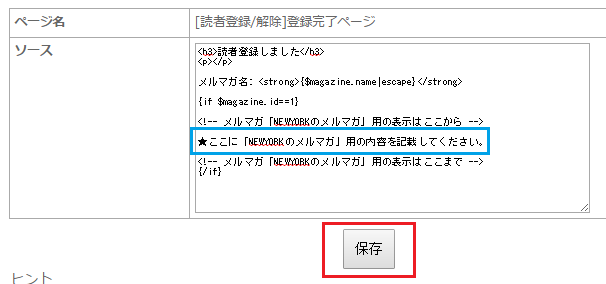![]()
動画を拡大してみる場合はコチラをクリック
![]()
登録完了ページを、任意のページへ飛ばせることが可能です。
また、登録完了ページの内容を編集することもできます。
フォームからの読者登録後、任意のページへ飛ばす方法
カスタムフォームの場合は、
フォームを作成し、保存を行う際に、転送するURLを指定できます。
VPS-NEOにログインし、ステップメールを作成したいメルマガの管理画面を開きます。
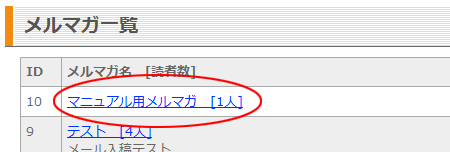
「登録/解除フォーム作成」に進みます。
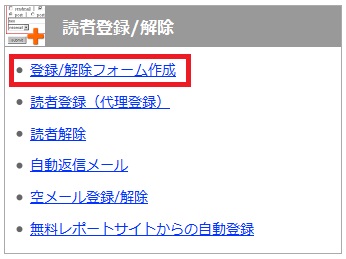
「カスタムフォーム管理」に進みます。
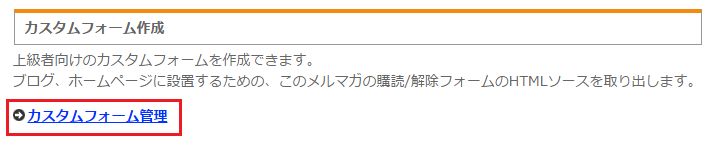
「新規カスタムフォーム作成」に進みます。
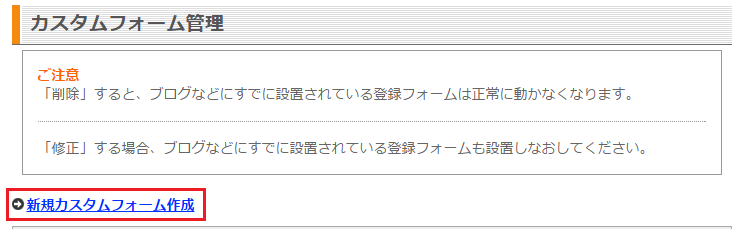
新規カスタムフォーム作成します。
作成が完了したら、ページ下部の「次へ」に進みます。
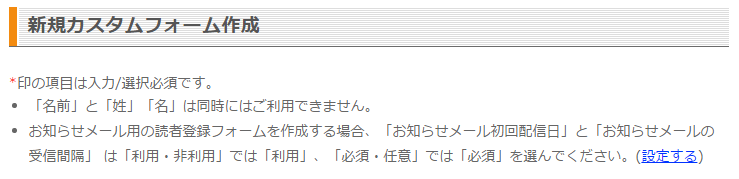
フォーム名と転送するURLを指定して「登録」で完了です。
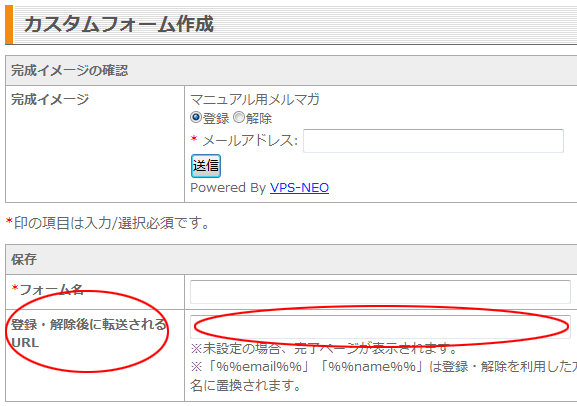
シンプルフォームの場合は、
フォームのHTMLソースを以下のように修正なさってください。
VPS-NEOにログインし、ステップメールを作成したいメルマガの管理画面を開きます。
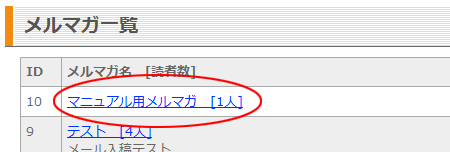
「登録/解除フォーム作成」に進みます。
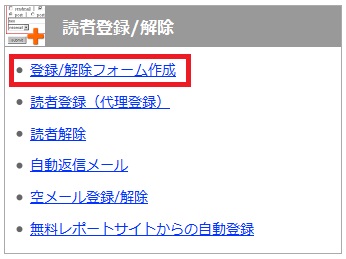
「メルアドと名前だけのシンプルなフォーム」に進みます。
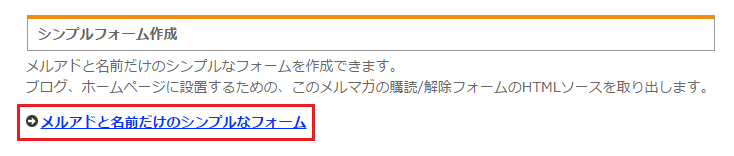
フォームを取り出します。
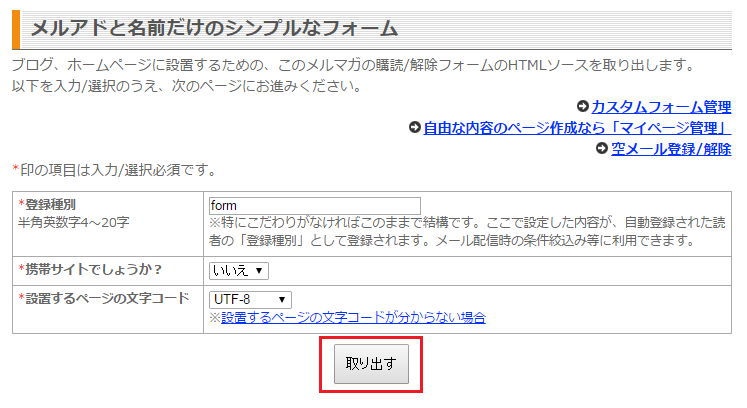
各シンプルフォームのHTMLソースのなかに、
—–
<form method=post action=”http://www.xxx.yyy/neo/usrctrl.php”>
< input type=”hidden” name=”mag_id” value=”xxx” />
< input type=”hidden” name=”type” value=”xxx” />
< input type=”hidden” name=”charset” value=”xxx” />
—–
このような部分があります。
(「xxx.yyy」の内容は人によって異なります)
この部分のすぐ下に、
—–
<input type=”hidden” name=”gourl” value=”★” />
—–
という1行を追加し、
★の部分に、登録後に表示するURLを記入してください。
例.
< form method=post action=”http://www.xxx/~userxxx/neo/usrctrl.php”>
< input type=”hidden” name=”mag_id” value=”xxx” />
< input type=”hidden” name=”type” value=”xxx” />
< input type=”hidden” name=”charset” value=”xxx” />
< input type=”hidden” name=”gourl” value=”https://www.neo-vps.com/” />
※例の場合、登録/解除後に、「https://www.neo-vps.com/」に転送されます。
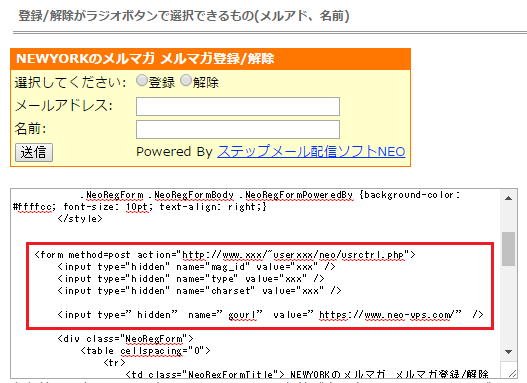
フォームからの読者登録後に表示されるページを編集する方法(※多少のHTML知識が必要です)
VPS-NEOにログインして頂き、左側メニューの
「メルマガ共通のメニュー」の中にある「各種ページデザイン」をクリックしてください。
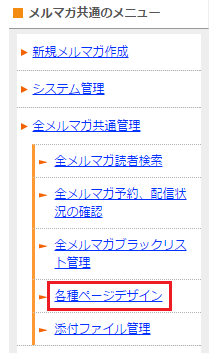
そちらの「[読者登録/解除]登録完了ページ」で、表示されるページを編集することができます。

ヒントにある内容を図のようにコピペします。
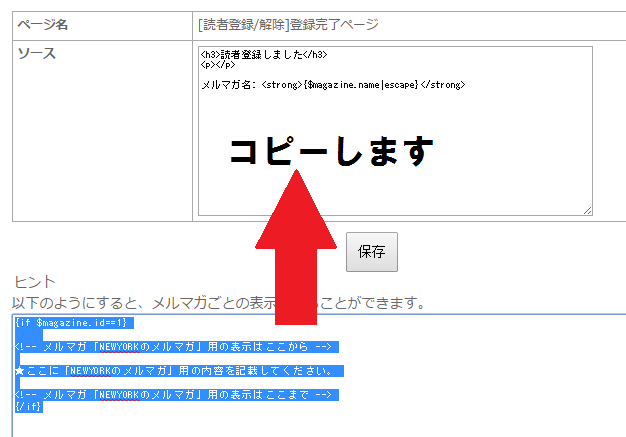
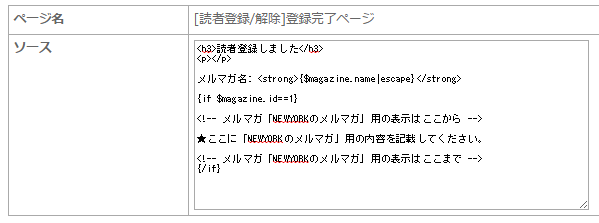
青枠の箇所を編集し「保存」して完了です。